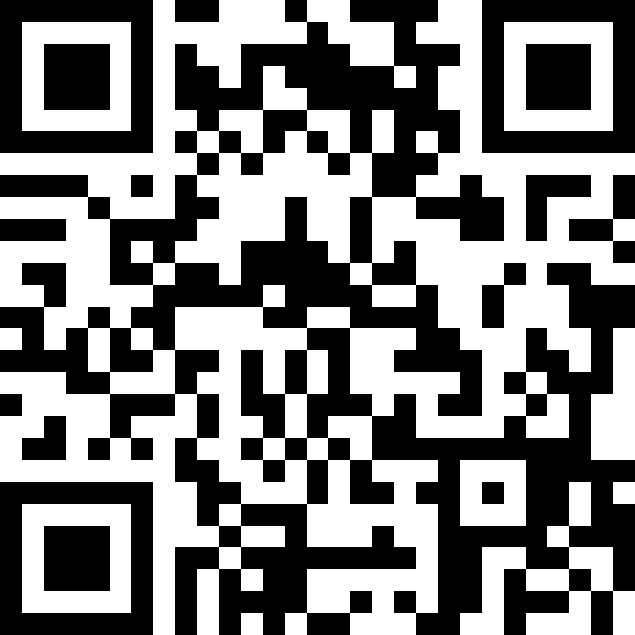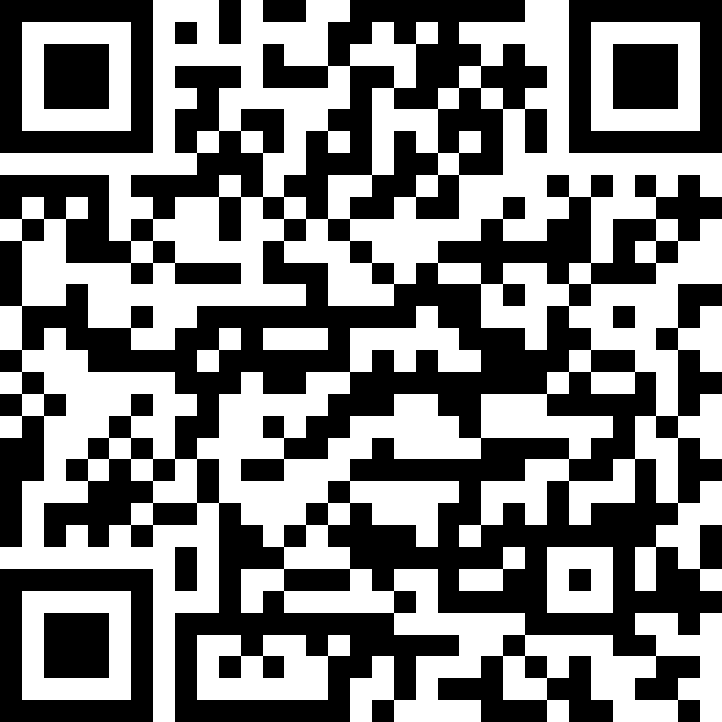Hướng dẫn kết nối Wifi với ứng dụng MyHarvia trên điện thoại của bảng điều khiển thông minh Harvia CX
AZ SAUNA 13-12-2025 185 đã xem
HƯỚNG DẪN SỬ DỤNG BẢNG ĐIỀU KHIỂN HARVIA – WIFI
Bước 1: Cài đặt ứng dụng myHarvia trên điện thoại
Tải ứng dụng myHarvia trên Apple Store / Google Play tại link / mã qrcode sau
|
Thiết bị iPhone |
Thiết bị Android |
|
https://play.google.com/store/apps/details?id=com.harvia.myharvia&pli=1 |
|
|
|
|
Bước 2: Đăng ký tài khoản myHarvia và kích hoạt tài khoản
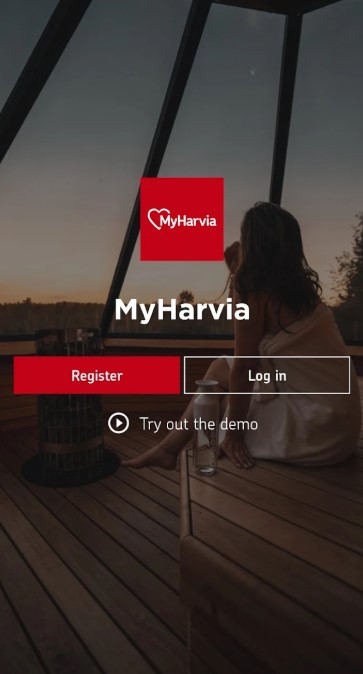
Trên màn hình của apps tiến hành đăng ký / đăng nhập tài khoản theo hướng dẫn các bước.
Bước 3: Cài đặt kết nối máy Harvia với ứng dụng
B1: Khởi tạo kết nối thiết bị với điện thoại trên BĐK của thiết bị
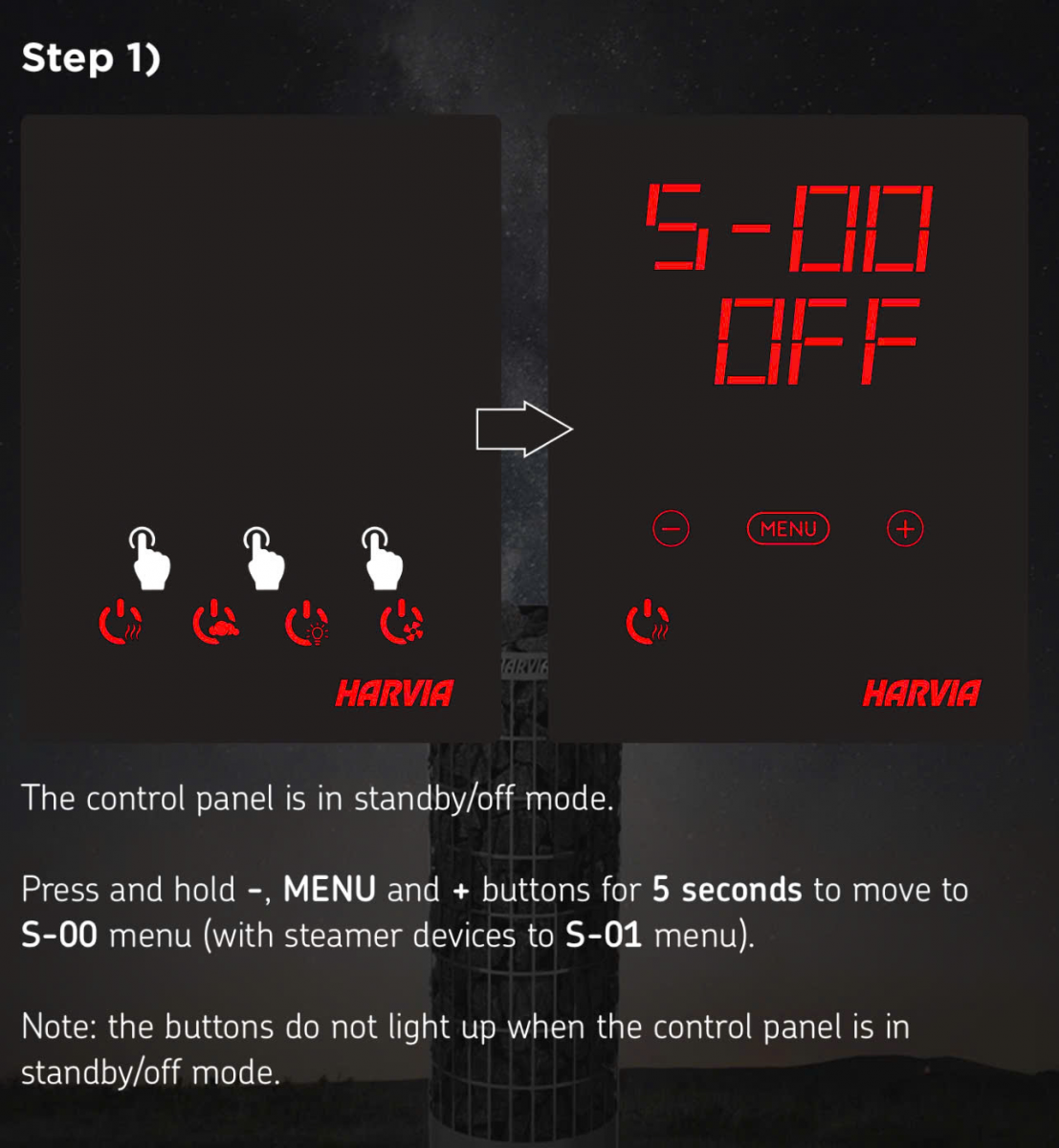
Trên BĐK thiết bị ấn và giữ 3 phím (-), (MENU), (+) trong 5 giây, màn hình hiển thị S-00 OFF để chuyển sang Bước 2.

B2: Ấn phím MENU nhiều lần để màn hình từ S-00 OFF chuyển sang hiển thị S-CO OFF
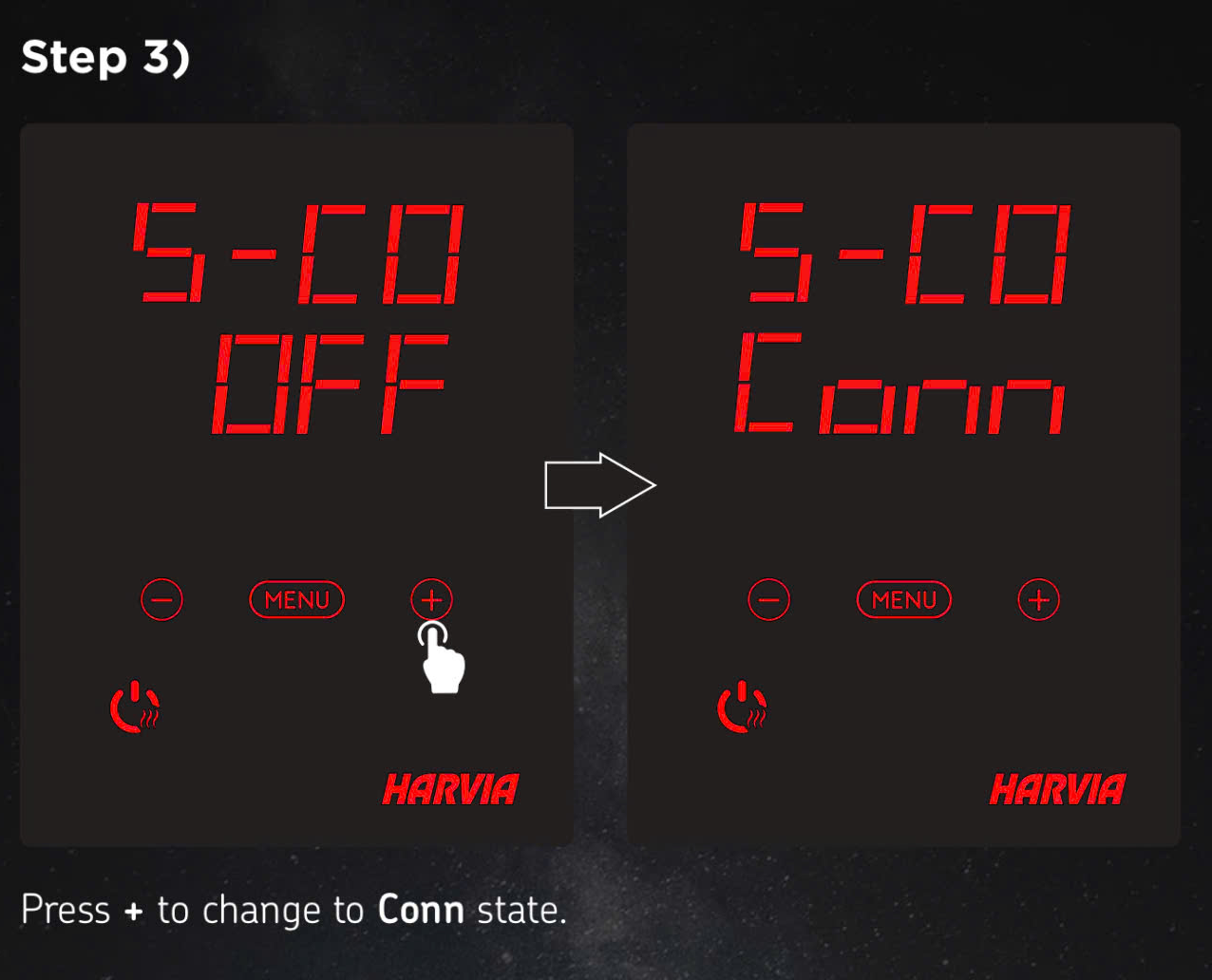
B3: Ấn phím (+) để thay đổi từ trạng thái OFF sang Coon
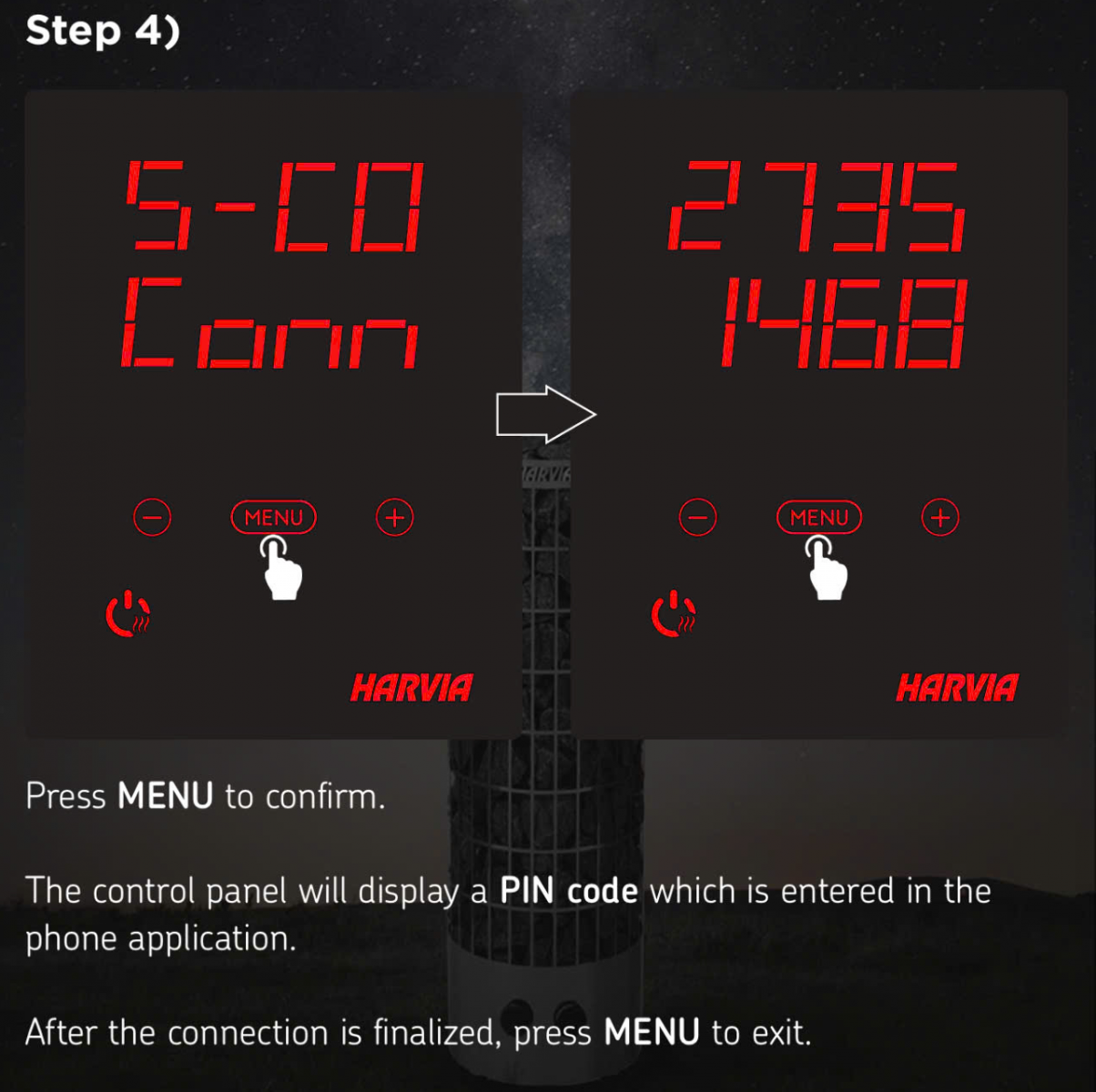
B4: Nhấn phím MENU để xác nhận
Màn hình BĐK sẽ hiển thị mã PIN CODE (8 số) dùng để nhập vào ứng dụng myHarvia trên điện thoại:
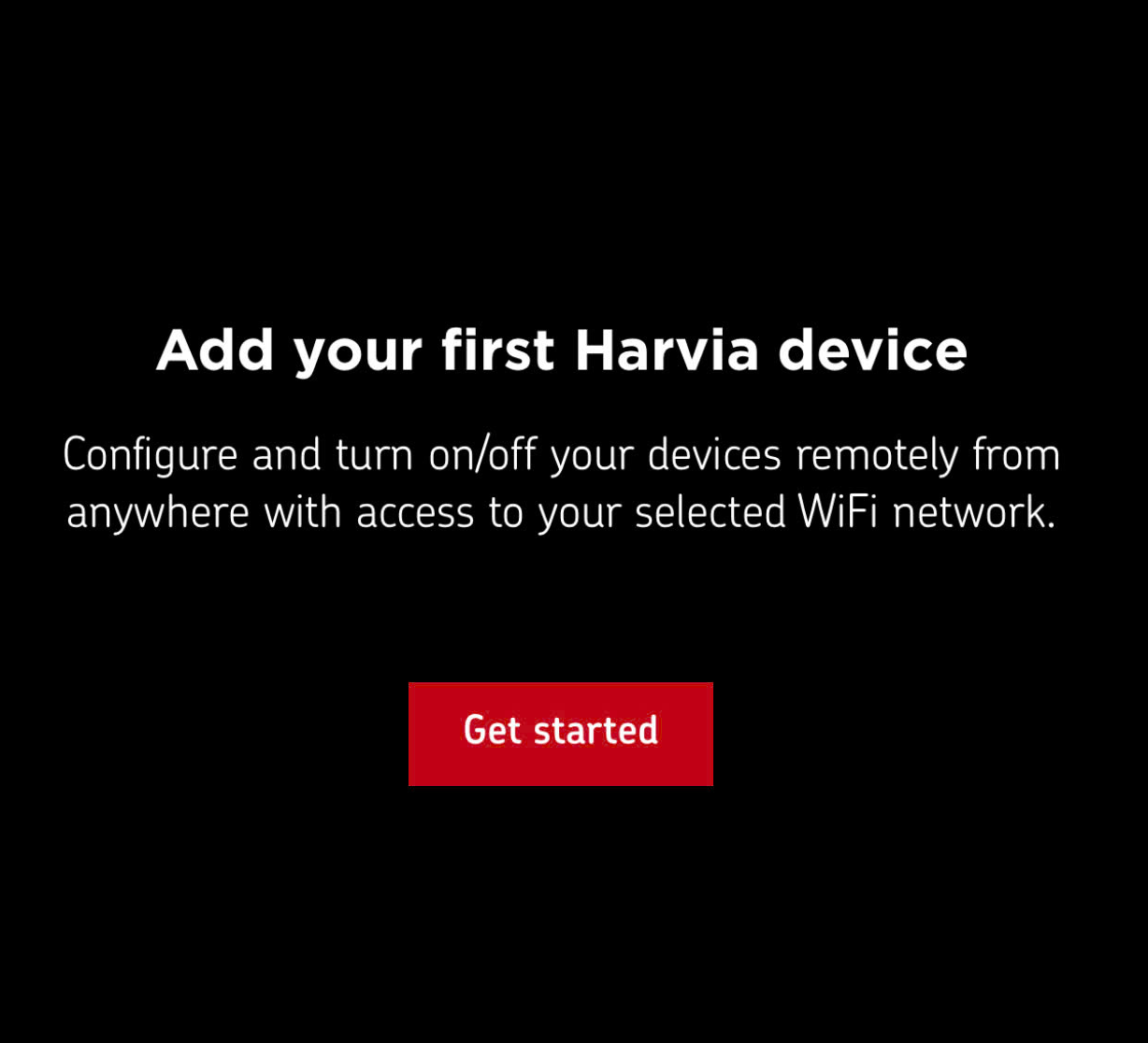
Trên ứng dụng myHarvia chọn thêm Thiết bị
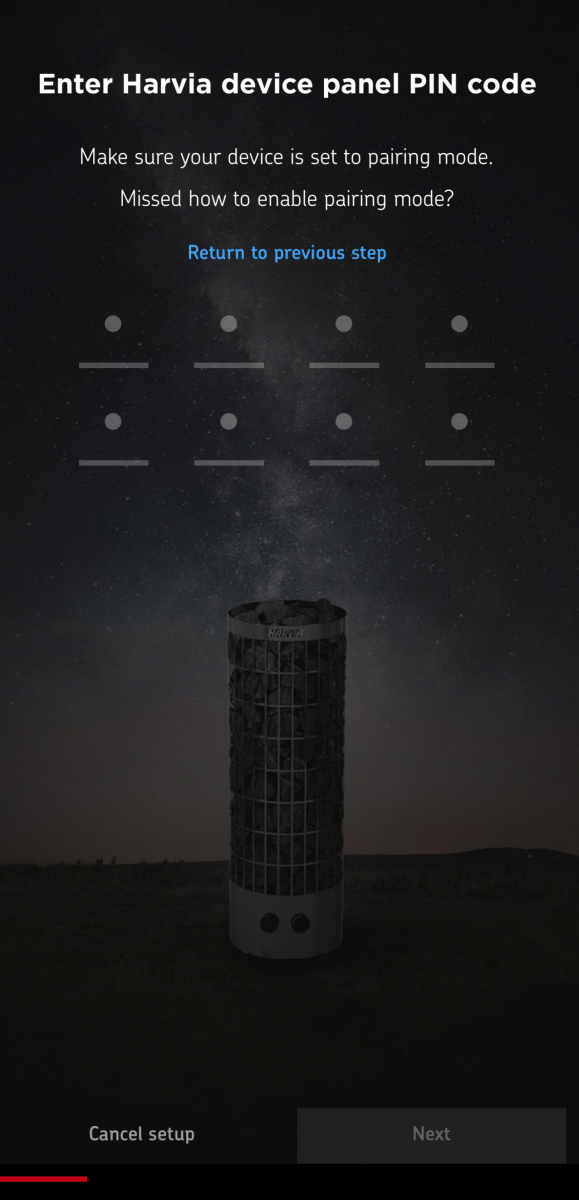
Tại màn hình thêm thiết bị nhập 8 số PIN CODE hiển thị trên BĐK thiết bị ở Bước 4 và làm theo các bước.
Có thể bạn quan tâm
- Hướng dẫn sử dụng bảng điều khiển SAWO SST (145 lượt xem)
- Hướng dẫn sử dụng Bảng điều khiển thông minh Harvia CX - Có kết nối Wifi (136 lượt xem)
- Những lỗi thường gặp và cách xử lý trên máy xông hơi khô, máy xông ướt BOXER Nhật Bản (235 lượt xem)
- Hướng dẫn sử dụng bảng điều khiển SAWO SAUNOVA (114 lượt xem)
- Hướng dẫn sử dụng bảng điều khiển SAWO STN V2 (168 lượt xem)
- Hướng dẫn sử dụng bảng điều khiển SAWO STE V2 (114 lượt xem)
- Hướng dẫn sử dụng bảng điều khiển SAWO Classic V2 (194 lượt xem)
- Hướng dẫn sử dụng bảng điều khiển OL (243 lượt xem)
- Hướng dẫn sử dụng bảng điều khiển LED-Z (250 lượt xem)
- Hướng dẫn sử dụng bảng điều khiển AT (266 lượt xem)
- Mã lỗi thường gặp và cách sửa máy xông hơi ướt SAWO STN (587 lượt xem)
- Những lỗi thường gặp trên máy xông hơi TYLO HELO và cách sửa chữa khắc phục (767 lượt xem)
- Nhận biết các mã lỗi thường gặp của máy xông hơi ướt HARVIA và cách sửa chữa (1178 lượt xem)
- Nhận biết các mã lỗi thường gặp của máy xông hơi khô HARVIA và cách khắc phục (1214 lượt xem)
- Mã lỗi thường gặp và cách sửa máy xông hơi ướt SAWO STE (383 lượt xem)
- Tra mã lỗi máy xông hơi khô Sawo (716 lượt xem)
Chúng tôi sẽ gọi lại!
Sản phẩm mới
Bồn ngâm lạnh Cold Plunge CT-027
Bồn ngâm lạnh Cold Plunge CT-025
Bồn ngâm lạnh Cold Plunge CT-024
Bồn ngâm lạnh Cold Plunge CT-022
Bồn ngâm lạnh Cold Plunge CT-021
Bồn ngâm lạnh Cold Plunge CT-020
Bồn ngâm lạnh Cold Plunge CT-017
Xem Nhiều
Nhân viên tư vấn